
【LINE】GIFアニメの作成・保存方法は?トークをもっと楽しく!
Contents[OPEN]
- 1【LINE】GIFを使う前に
- 2【LINE】GIFを作成・保存・使用する方法《スマホ》
- 2.1GIFアニメの作成・送信方法
- 2.2GIFアニメを保存する方法
- 2.3音楽付きでGIFアニメを作成する方法
- 2.4受信したGIFアニメを保存する方法
- 2.5GIFアニメの自動再生を止める方法
- 2.6LINEのプロフィール画像にGIFを設定する
- 2.7WebサイトのGIFを保存して使うには
- 3【LINE】GIFアニメの作成・保存・使用方法《PC》
- 4【LINE】GIF画像で困ったときには《スマホ》
- 5【LINE】GIFアニメで困ったときには《PC》
- 6【LINE】GIFのアプリを利用して楽しく!
- 7「GIFアニメ」思い出の写真をシェアしょう
GIFアニメを保存する方法
作成した「GIFアニメ」を端末に保存する方法を紹介します。
画面左下にあるダウンロードボタンをタップします。
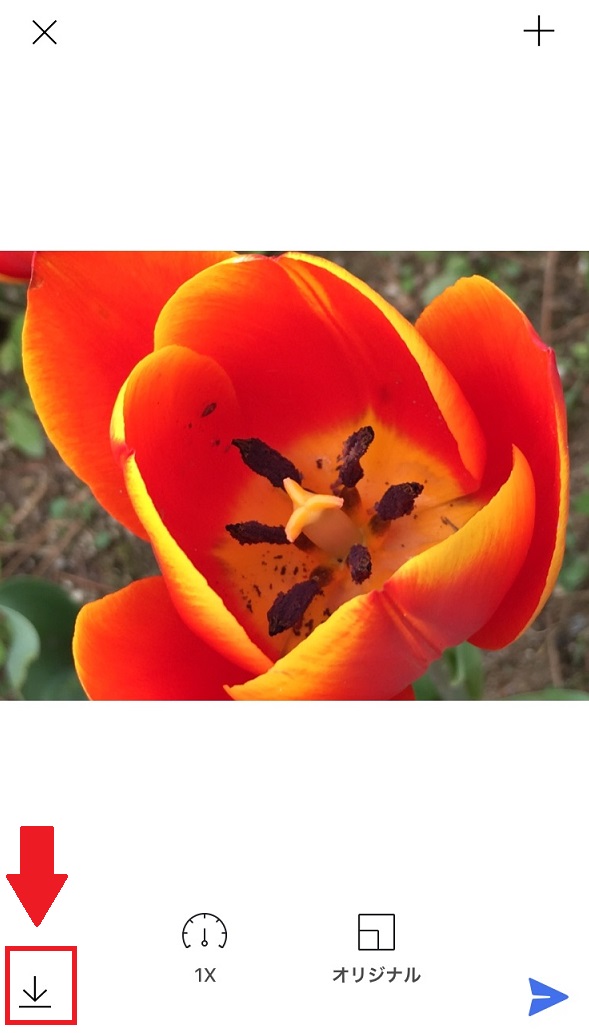
保存は端末「保存」もしくはLINEの「Keepに保存」の保存をしたい場所を選択しタップするとそれぞれの箇所に保存されます。
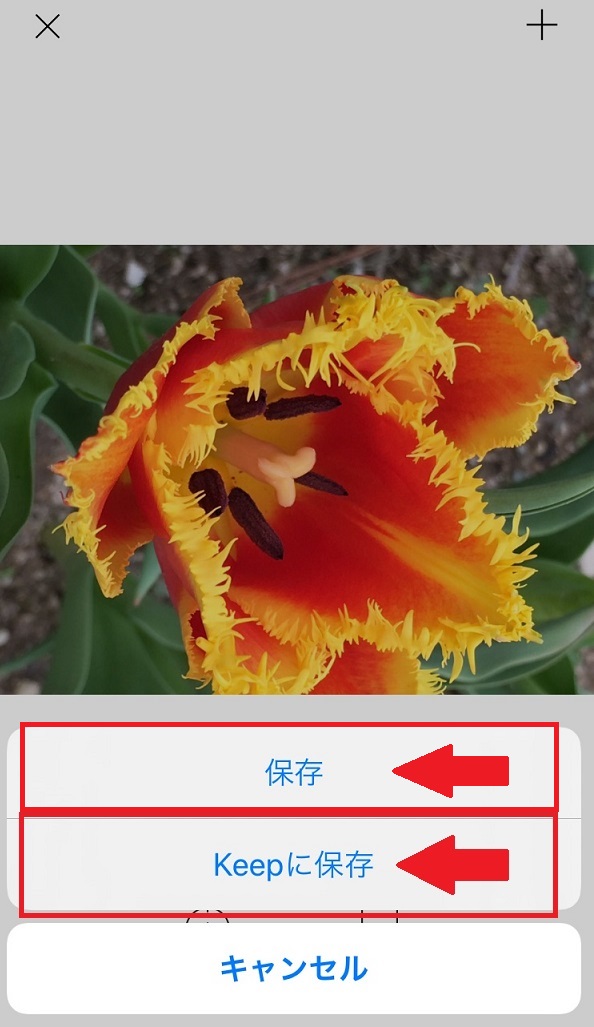
- 写真は2~20枚選択できる
- 速度は5段階
- 写真サイズはオリジナル/スクエアの2種類
音楽付きでGIFアニメを作成する方法
音楽が付くことでアニメーションも見ごたえあるものになります。
音楽は12種類の中から選択できます。
「Congratulations」「Thankful」などの音楽に合わせて、特別な日にオリジナル「GIFアニメ」を作成して送ると喜ばれるかもしれません。
端末に保存されている写真から複数の写真を選択します。写真は2~20枚までを選択しましょう。「GIF」アイコンの隣にある「右矢印」のアイコンをタップします。
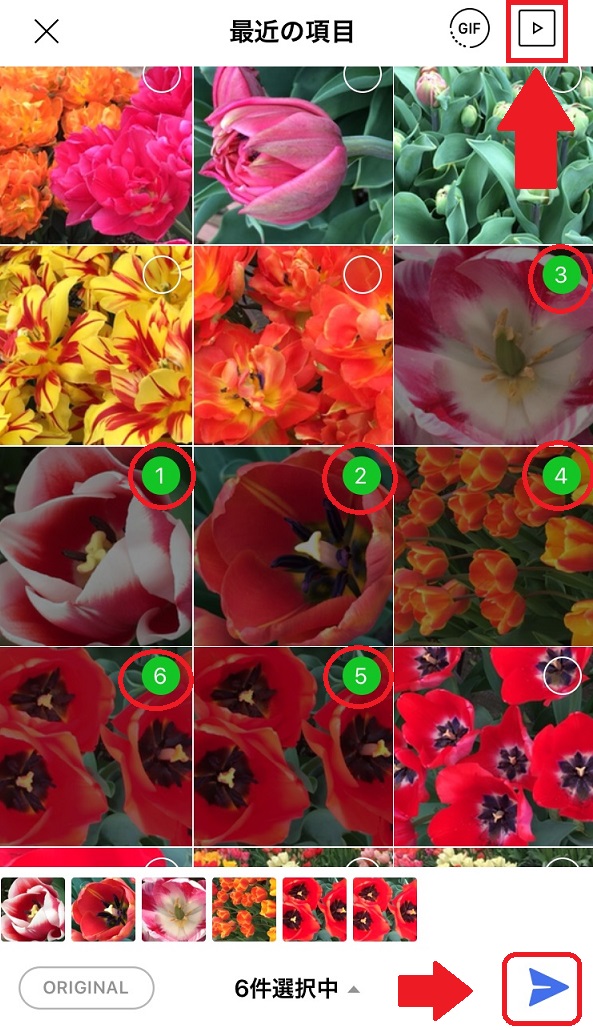
「右矢印」のアイコンをタップ後に画面が切り替わります。
選択した写真順に動画が再生されていきます。
下にある丸のアイコンを順番にタップしていくとさまざまな音楽に切り替わり画面の表示も音楽に合わせて違ったものを作成できます。
自分のイメージに合ったもの選択します。丸のアイコンをタップしてチェックマークが入るとOkです。
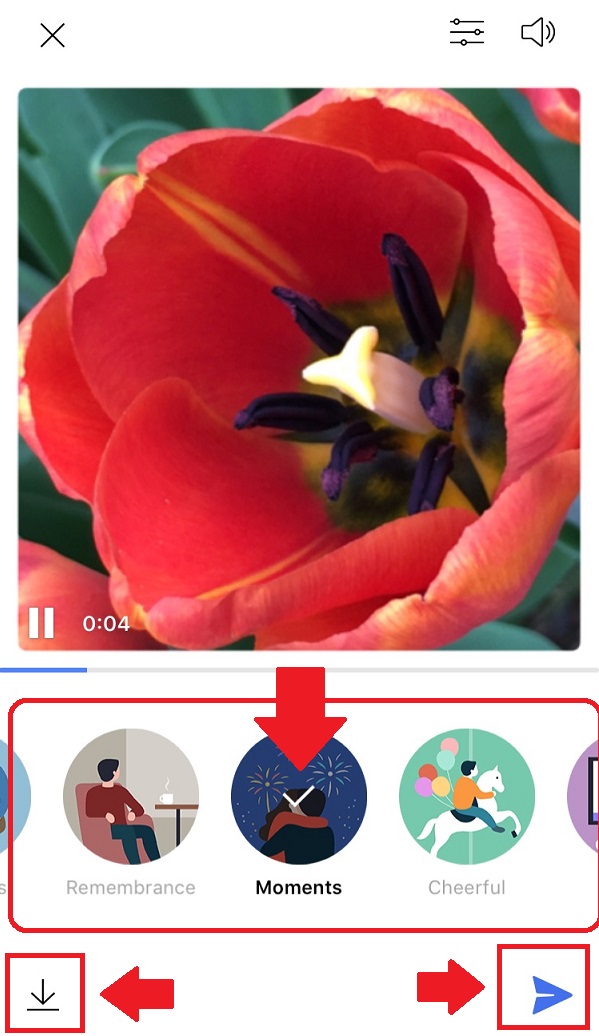
そのままタイムラインにアップさせるのなら画面右下にある「右矢印」のアイコンをタップしましょう。保存をしてから後でトークルームにシェアする場合は、画面左下の「保存」のアイコンをタップしましょう。
「右矢印」のアイコンタップした場合はスライドショーが作成されたら自動でトークルームにアップされます。この状態だと保存されていないので、保存したい場合は「keep」に保存しておきましょう。
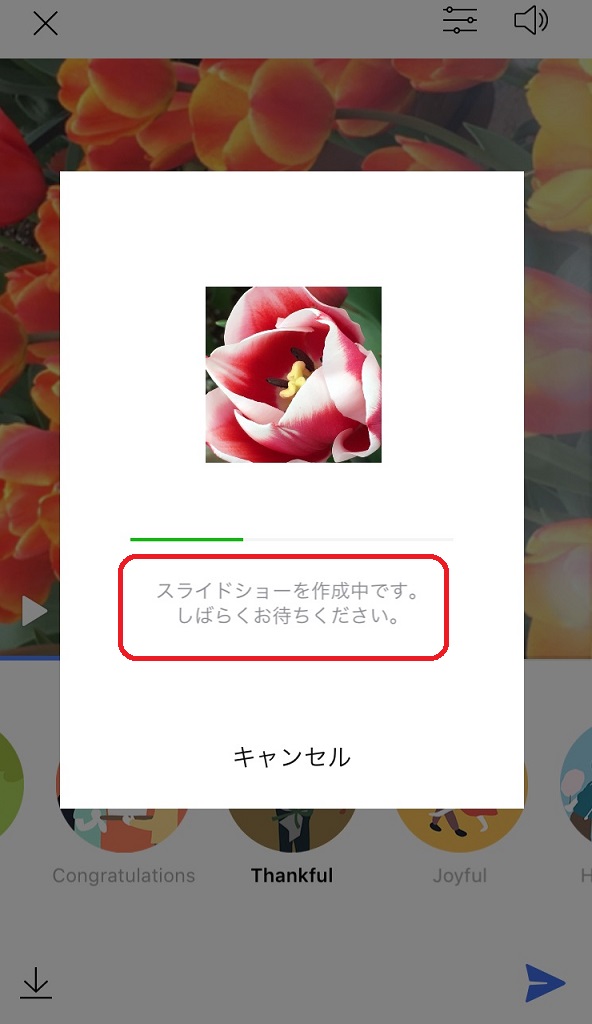
受信したGIFアニメを保存する方法
受信した「GIFアニメ」を端末に保存する方法を紹介します。
トークルームに流れてきた「GIFアニメ」の横にある保存のアイコンをタップします。
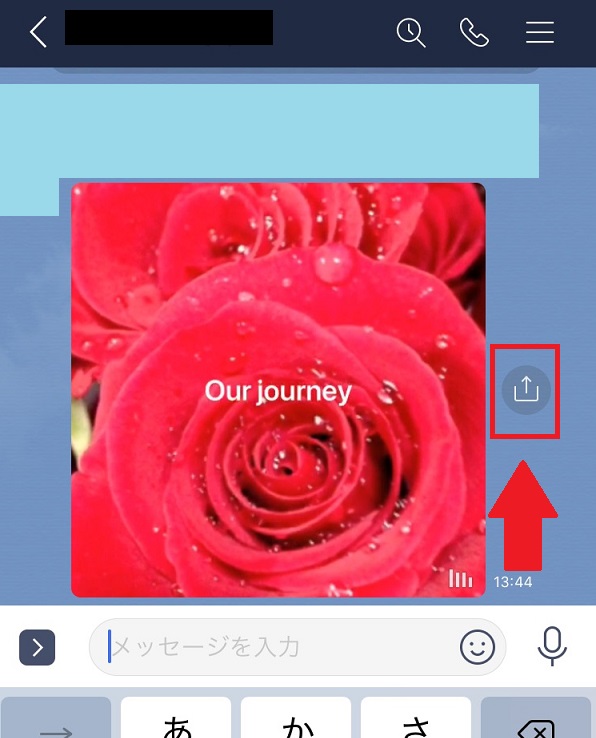
「Keep」をタップするとLINE内に保存されます。
Keep機能は、1GBまで無期限で保存することができる便利な機能です。
トークルームにある写真や動画は一定期間を過ぎると期限が切れて保存することができなくなってしまうので、大切なものは早めにKeepに保存しましょう。
1ファイルは50MBが上限になっており、50MBを超えるものは保存期間は30日間の限定になります。
また、Keepに保存しているものは他のユーザーからは見ることができません。保存時もトークルームで保存したことを自動メッセージで送信されることもありません。
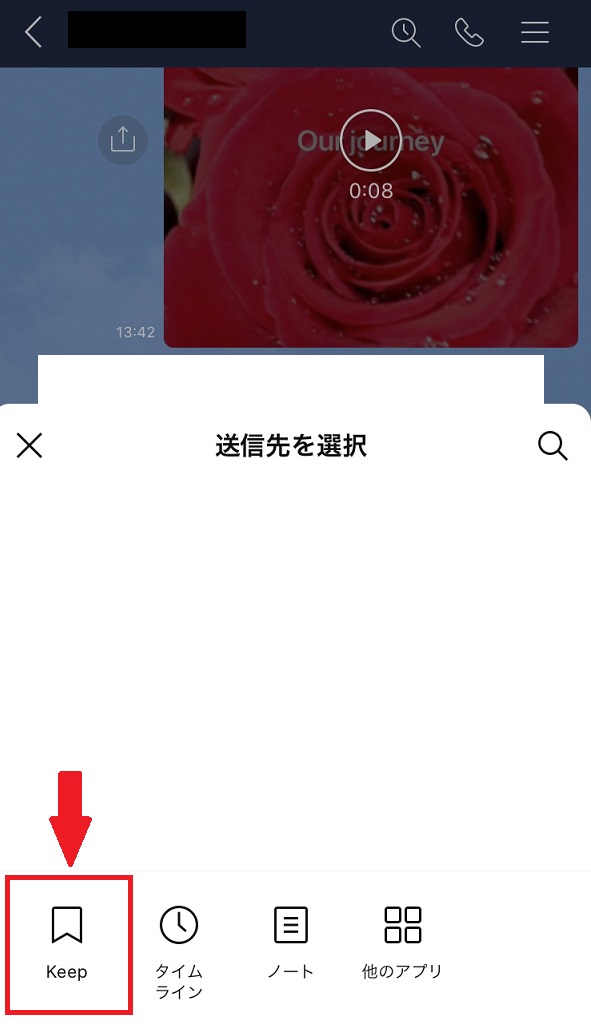
保存した「GIFアニメ」はKeepから確認してみましょう。
LINE画面の「ホーム」をタップし、プロフィールアイコンを選択します。
プロフィールアイコンの下に表示されている「Keep」のアイコンをタップすると保存されている一覧が表示されます。
GIFアニメの自動再生を止める方法
「GIFアニメ」は自動で再生したり停止したりすることができ、簡単に設定で切り替えができます。
ホーム画面の上にある歯車アイコンをタップし、「設定」を表示させます。「設定」の中から「写真と動画」を選択します。
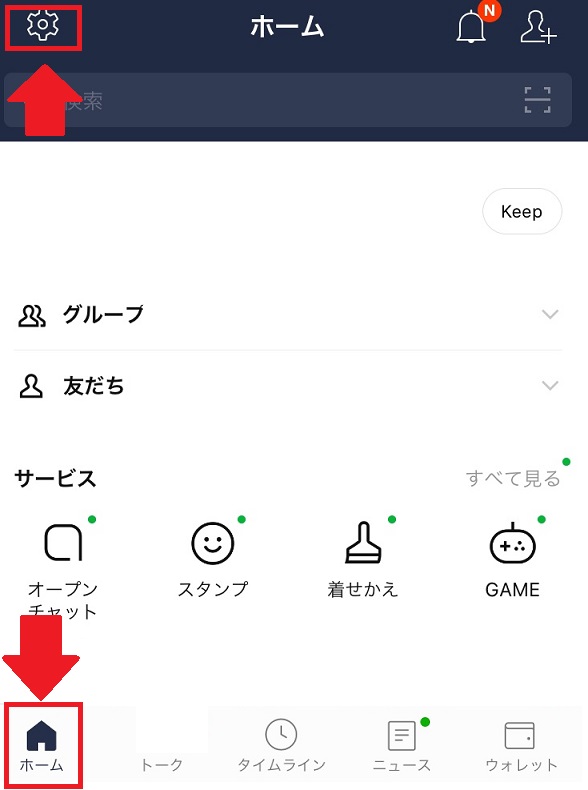
「写真と動画」の画面から、「GIF自動再生」のオン/オフが切り替えられます。

グリーンになっているとオンになっています。「GIFアニメ」を自動再生させたい場合は、オンに設定しておきましょう。
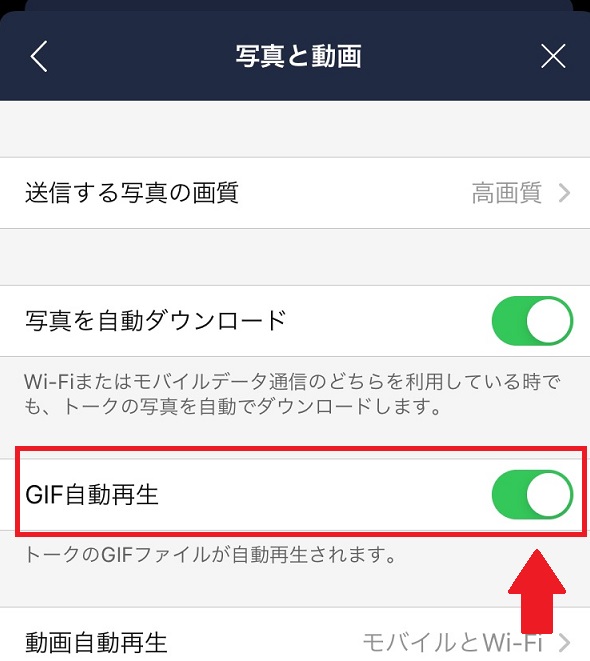
LINEのプロフィール画像にGIFを設定する
プロフィールのアイコンを6秒以内のGIFアニメを設定できます。
動きが出て、可愛らしいアイコンになりますよ。
「ホーム」より画面左上にある「歯車アイコン」をタップします。設定画面から「プロフィール」を選択します。
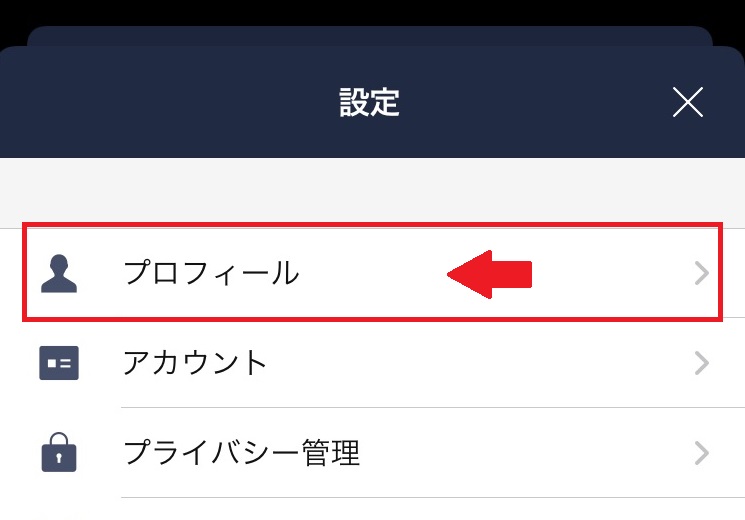
「プロフィールアイコン」をタップすると、「写真・動画を選択」とあるので作成して保存しているGIFアニメを選択すると設置完了です。
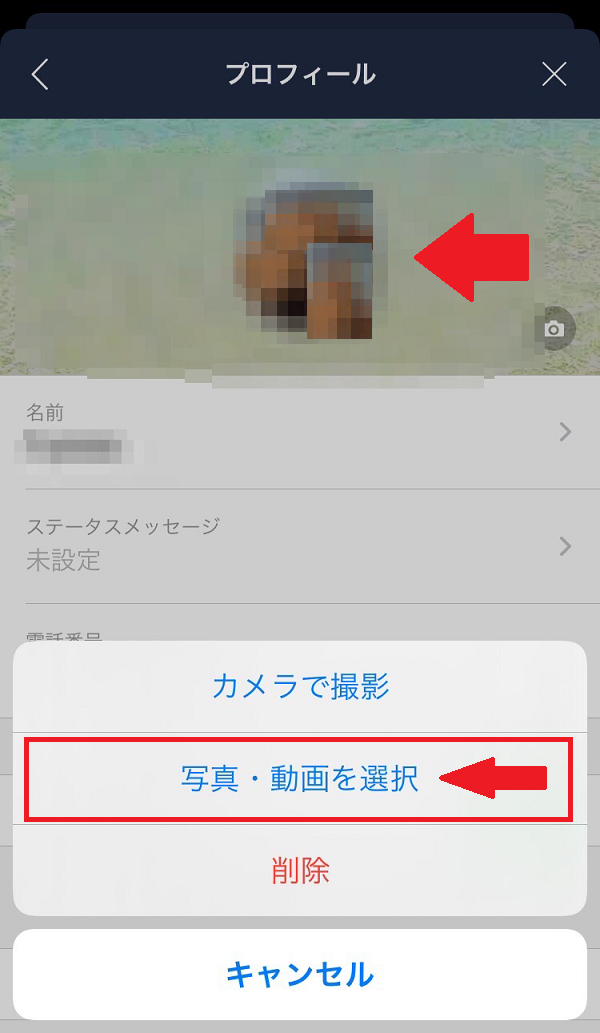
表示されるのが6秒以内で、その長さで好きな部分を調整できます。
「ストーリーに投稿」にチェックが入っているので、自動投稿されないようにするには、チェックを外します。
チェックを入れているとストーリーに自動投稿されます。
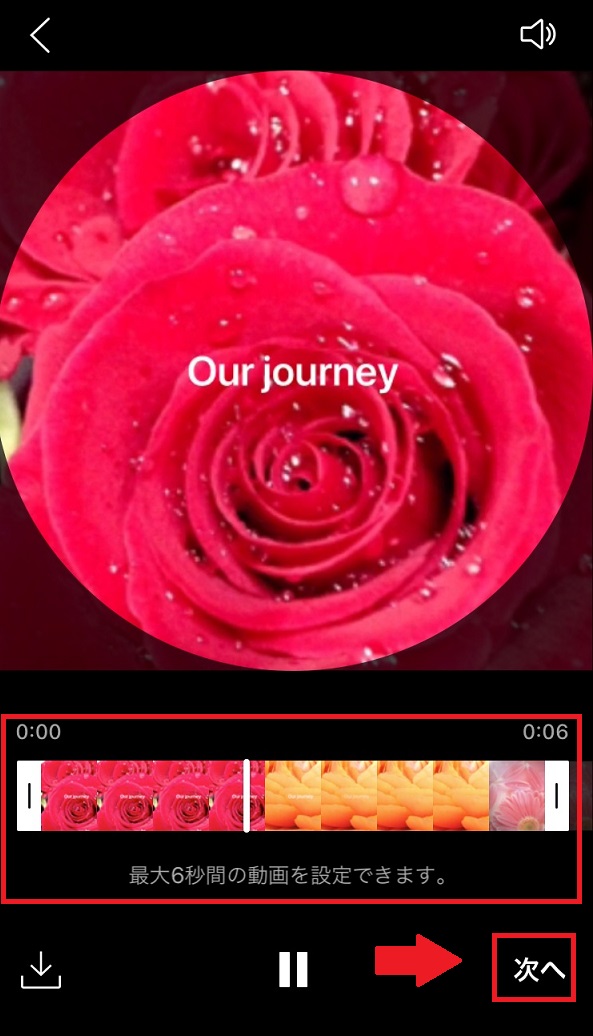
WebサイトのGIFを保存して使うには
Webフリー素材サイトから「GIFアニメ」を保存してLINEで送信することができます。
ネットで「GIFアニメフリー素材」と検索をするといろんなサイトが出てくるので、お好みのGIFをダウンロードして使うことができます。
スマートフォンでサイトにある画像を表示させ、画像を長押しすると端末に保存できます。